迈克菲怎么卸载,小猪教您迈克菲怎么卸载
- 时间:2018年07月09日 15:10:52 来源:魔法猪系统重装大师官网 人气:9235
很多电脑用户发现,杀毒软件自带了迈克菲试用版,不仅开机自启动还占用大量的资源让系统很慢,怎么办呢?用户体验完迈克菲软件后,不想用了,又不想让该软件占用系统资源,想要卸载掉怎么弄呢?下面,小编给大家讲解卸载迈克菲的方法。
我们电脑中大部分都有安装迈克菲安全中心,这是一个能帮助用户检测病毒、间谍软件及其他恶意软件的杀毒工具。有时候迈克菲McAfee安全中心总是弹出更新信息或者警告提示等,感觉很烦。下面,小编跟大家带来了卸载迈克菲的图文。
迈克菲怎么卸载
按下Windows键后,在所有应用中找到迈克菲(Mcafee)程序
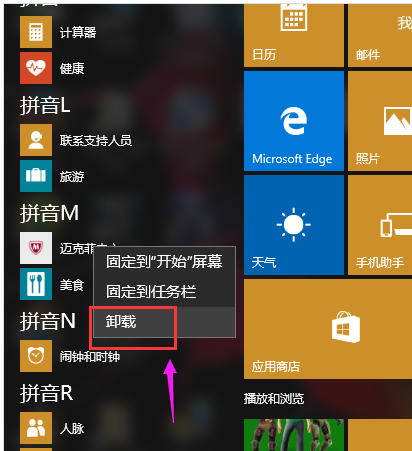
卸载迈克菲载图1
之后就来到我们的第二幅图,如下,找到迈克菲(Mcafee)软件,右键“卸载”
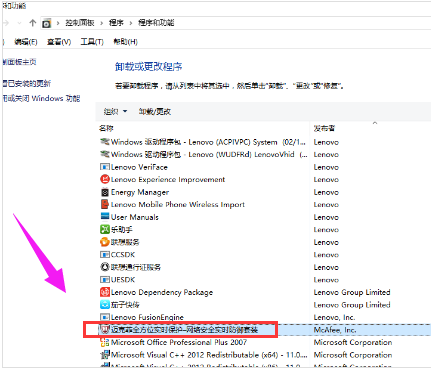
卸载软件载图2
之后截图
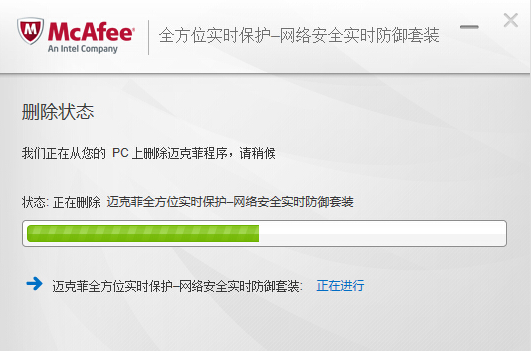
迈克菲载图3
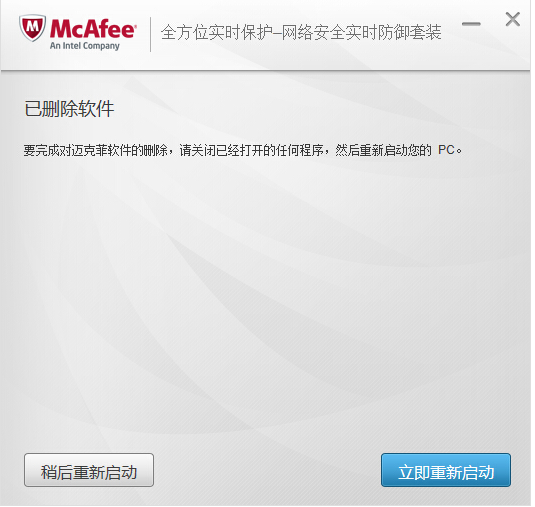
杀毒软件载图4
重启后就不再有迈克菲(Mcafee)这个软件。也不会再让迈克菲(Mcafee)占用你宝贵的系统资源。
以上就是卸载迈克菲的方法。如果还未成功,可以尝试下重新启动下电脑试试。









